| Sankey Flow Show | Attraktive Flussdiagramme in Minutenschnelle |
- APP
- INFOS
- PREISE
- ACCESSOIRES
- ÜBER
Tipps und Tricks
Speed-up | |
|---|---|
| Techniken zur Effizienzsteigerung. | |
Teile eines Diagramms in ein anderes Diagramm kopieren |
|
Alle Elemente einer bestimmten Art auswählen. |
In komplexen Diagrammen mit vielen Elementen möchte man manchmal alle Elemente einer bestimmten Art auswählen (z.B. um die Füllfarbe aller Widerstands-Symbole in einem Schaltkreisdiagramm festzulegen).
|
Standard-Eigenschaftswerte festlegen |
Die Standard-Eigenschaftswerte von Verbindungen können in gleicher Weise festgelegt werden. |
Sankey-Diagramme ohne ständige Wertabfragen zeichnen |
Wenn Du es vorziehst, ein Sankey Diagramm zuerst zu zeichnen und die Werte in einem zweiten Schritt einzugeben, dann stören Dich die Wertabfragen nach dem Verbinden von Elementen eventuell. Schalte in diesem Fall den Ansichtsmodus von "Sankey" auf "konstante Breite". In der Folge werden neue Verindungen automatisch den Wert "1" erhalten, ohne dass eine Wertabfrage erscheint. Schalte den Ansichtsmodus zurück auf "Sankey" nachdem das Diagramm gezeichnet ist und gib die Werte im "Daten"-Panel ein. |
Layout-Techniken | |
|---|---|
| Lerne von unseren Erfahrungen und Ideen. | |
Seitenverhältnis (Breite zu Höhe) kontrollieren |
Breite = Höhe: Halte die <Shift>-Taste gedrückt während Du einen Eck-Anfasser eines Elements ziehst, um ein quadratisches Seitenverhältnis zu erhalten. Originales Seitenverhältnis: Halte die <Strg>-Taste gedrückt während Du einen Eck-Anfasser eines Elements ziehst, um das originale Seitenverhältnis (aus der Formenbibliothek) zu erhalten. |
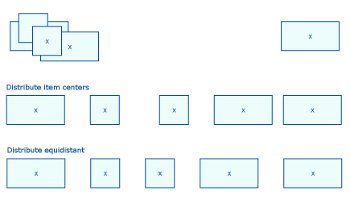 |
Elemente ausrichten und verteilen
Das Bild zeigt den Unterschied zwischen "Zentren verteilen" und "Äquidistant verteilen". |
Eine Verbindung teilen und ein Element einfügen |
Ziehe ein Element aus der Formen-Bibliothek auf eine existierende Verbindung und lasse die Maustaste los, wenn die Linie aufleuchtet. Bemerkung: Die linie muss lang genug sein um das Element aufnehmen zu können. |
Anderes cooles Zeug | |
|---|---|
| Entdecke interessante Details. | |
Snapping unterdrücken | Halte die <Alt>-Taste gedrückt. |
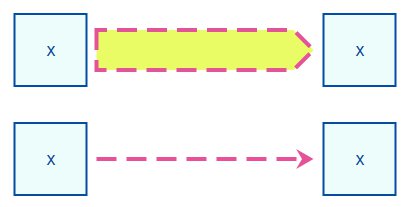 |
Gestrichelte und gepunktete VerbindungenWenn der Linienstil einer Verbindung auf "gestrichelt" gesetzt wird, dann erschein die Verbindung mit einem gestrichelten Umriss. - Setze das Häckchen "Haarlinie" in den Verbindungs-Eigenschaften um eine gestrichelte Verbindung zu erhalten wie im unteren Teil des Bildes. Du kannst die Eigenschaft "Haarlinie" auch dazu verwenden um für einzelne Verbindungen aus dem Sankey-Modus zu entkommen und ihre Breite mit der Eigenschaft "Linienbreite" kontrollieren. |